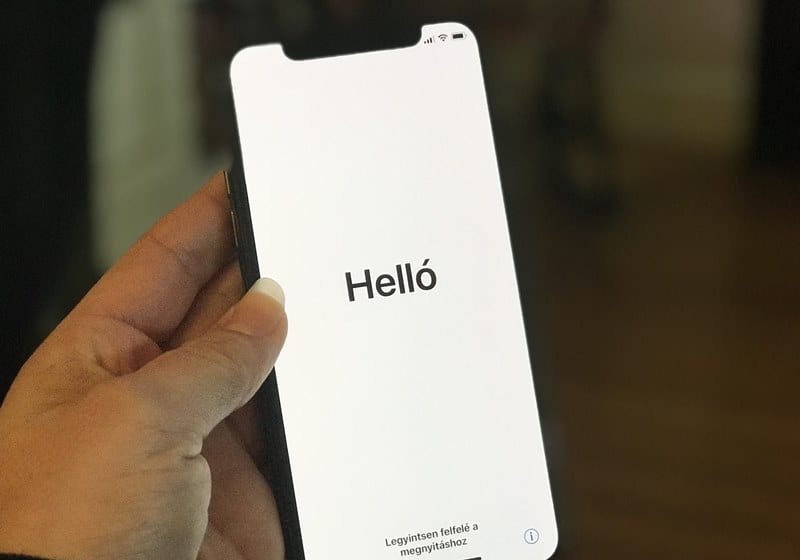كيفية تنشيط ايفون بدون بطاقة SIM (طريقتان)
دعنا نلقي نظرة على طريقتين لتنشيط ايفون بدون بطاقة SIM 2022 باستخدام طريقتين ممكنتين يمكنك من خلالهما تنشيط iPhone بسهولة عندما لا يكون لديك بطاقة SIM لشبكتك الخلوية باستخدام الطرق البديلة التي يمكننا استخدامها. لذا ألق نظرة على الدليل الكامل الذي تمت مناقشته أدناه للمتابعة.
ايفون هو أفضل الهواتف الذكية في العالم التي تشغل منصة برامج iOS. لم يقم منشئ iPhone بتمكين المستخدمين من السماح باستخدام الجهاز دون إدخال بطاقة SIM بداخله. هذا هو أحد العيوب الرئيسية لجهاز iPhone. قد يحاول مستخدمو هذا الجهاز إيجاد طريقة للتغلب على الحاجة إلى إدخال بطاقة SIM. على الرغم من عدم وجود مثل هذه الخيارات داخل iPhone يمكن من خلالها إزالة التنشيط عن طريق بطاقة SIM فقط. لحسن الحظ ، هناك طريقة لإزالة قيود iPhone الخاصة بإدخال بطاقة SIM. هنا في هذا المقال ، كتبنا عن طريقة تنشيط iPhone بدون بطاقة SIM. إذا كان أي شخص منكم في هذه الصفحة مهتمًا بمعرفة هذه الطريقة ، فاستمر في القراءة حتى النهاية. لذلك هذا كافٍ لمقدمة المقالة ،
كيفية تنشيط iPhone بدون بطاقة SIM 2022 (طريقتان)
ملاحظة – هذه الطريقة في المقالة تتعارض مع الإعدادات العادية لجهاز iPhone وإذا قمت بتطبيقها ، فقد تكون هناك مشكلات في الاتصال وقد تنشأ أيضًا بعض المشكلات الأخرى. يمكنك تجربة هذه الطريقة على مسؤوليتك الخاصة! لقد ناقشنا طريقتين مختلفتين يمكنك استخدامهما لتنشيط جهاز iPhone الخاص بك. لذا اتبع هذه الخطوات أدناه.
الطريقة الأولى: استخدام خيار مكالمات الطوارئ
- بادئ ذي بدء ، تأكد من تشغيل جهاز iPhone الخاص بك.
- الآن عندما تكون في شاشة ” لا توجد بطاقة SIM مثبتة ” أثناء الانتقال إلى الجهاز ، ما عليك سوى الضغط على زر الصفحة الرئيسية لرؤية خيار لإجراء مكالمة طوارئ.
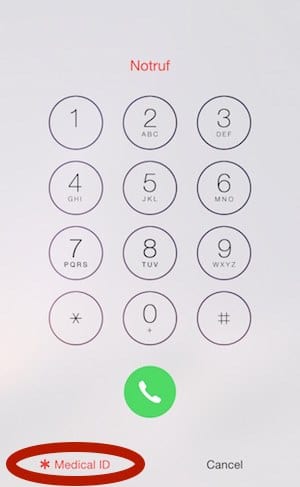
كيفية تنشيط iPhone بدون بطاقة SIM - حدد خيار مكالمة الطوارئ وقم بإجراء مكالمة إلى 112 أو 999 ، بمجرد الاتصال ، اضغط على زر الطاقة لفصل المكالمة من الظهور.
- بعد كل الخطوات المذكورة أعلاه ، ستحصل الآن على بعض النوافذ المنبثقة فقط انقر فوق إلغاء وإنهاء المكالمة.
- سترى أنه يتم تنشيط جهاز iPhone الخاص بك وأنت على شاشة iPhone الرئيسية.
# 2 الطريقة: تنشيط iPhone بدون بطاقة SIM أو Wi-Fi باستخدام iTunes
- بادئ ذي بدء ، قم بتنزيل وتثبيت أحدث إصدار من iTunes من Apple على جهاز الكمبيوتر.
- استخدم كابل بيانات iPhone USB المتوافق مع جهازك ، ثم قم بتوصيل جهاز iPhone غير المنشط بجهاز الكمبيوتر.
- سترى أن iTunes سيبدأ وسيكتشف جهاز iPhone الخاص بك. إذا لم يتم تشغيل iTunes تلقائيًا ، يمكنك تشغيله يدويًا.
- حدد الخيار ” Set up as new iPhone ” وانقر على زر “متابعة” في iTunes ، ما عليك سوى إعداد iPhone جديد ثم المتابعة إلى الخطوة الأخيرة الموضحة أدناه.
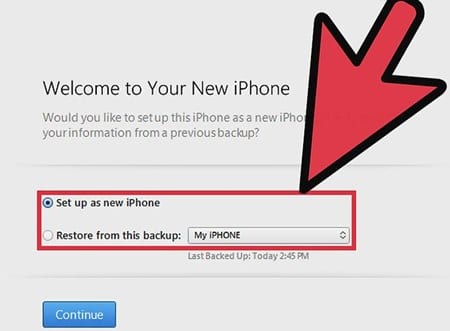
كيفية تنشيط iPhone بدون بطاقة SIM - بمجرد الانتهاء من جميع الأشياء بشكل صحيح باستخدام الخطوات المذكورة أعلاه ، ستتم إعادة توجيهك إلى شاشة ” المزامنة مع iTunes” . انقر فوق خيار ” البدء ” ثم ” مزامنة ” وانتظر بعض الوقت حتى تكتمل العملية.
بعد قراءة المعلومات الكاملة في هذه الصفحة ، ربما تكون قد تعرفت على أسهل طريقة لتنشيط iPhone بدون أي بطاقة SIM. المعلومات الكاملة الواردة في هذه الصفحة معطاة بأسهل شكل حتى تتمكن من تحقيق أقصى استفادة منها. آمل أن تكون قد أحببت هذا المنشور إذا كان الأمر كذلك ، فيرجى مشاركته مع الآخرين أيضًا. شارك بآرائك واقتراحاتك بخصوص هذا المنشور من خلال استخدام قسم التعليقات أدناه. انغماسك في أعمالنا البريدية هو سعادتنا ونود أن ننقل لك أكبر قدر من المعلومات في كل مرة. في النهاية ولكن مع ذلك شكرا لقراءة هذا المنشور!